PS设计简洁时尚的花纹艺术字(3)
- 2021-05-08 17:19
- 来源/作者:PS梦工场/南辰
- 己被围观 次
第十一步 添加一个蒙版,然后选择画笔工具用纹理刷,在蒙版上涂上30%黑色,使文本更有质感。 第十二步 对于另一张在其他图层上面的2013图片,选择图
第十一步
添加一个蒙版,然后选择画笔工具用纹理刷,在蒙版上涂上30%黑色,使文本更有质感。

第十二步
对于另一张在其他图层上面的2013图片,选择图层→图层样式→外发光。按下图所示进行设置。
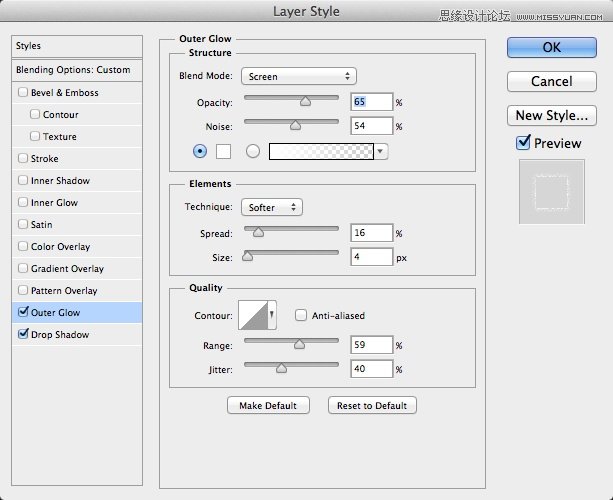
第十三步
选中投影,按下图所示进行设置。这两步是为了渲染出粉笔的质感。
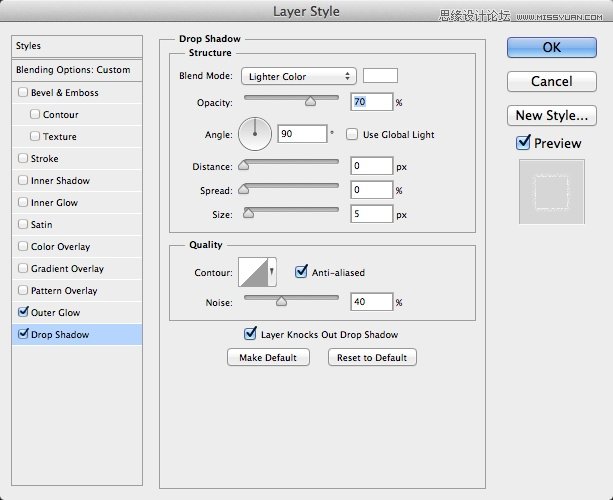
第十四步
经上面的设置后,效果图如下所示。然后将图层样式的混合模式设为溶解。

第十五步
选中所有图层,并复制。将复制的图层组合为一个图层,选中滤镜→模糊→高斯模糊。将半径设为5px。混合模式设为柔光,50%。再次复制图层,重设混合模式为滤色。

最后,加上自己的logo。如果想添加一些杂色,可使用调整图层以降低对比度。

(责任编辑:极限)
*PSjia.COM 倾力出品,转载请注明来自PS家园网(www.psjia.com)
上一篇:PS设计蓝色冰冻效果的艺术字
下一篇:PS制作圣诞节积雪艺术字教程




